现在大部分操作系统和电脑主板都支持UEFI GPT引导方式,UEFI指导可以在一定程度上加快系统启动。但是很多人的电脑已经设置好了legacy MBR引导模式,重做系统改变启动模式费时费力,不重装系统怎么修改?legacy MBR引导方式为UEFI GPT下面我们来介绍一下引导方法。
一、由legacy MBR改为UEFI GPT两个前提条件(缺一不可):1. 操作系统为Win7 x64、Win8 x64、Win8.1 x64、Win10 x32和Win10 x64,Win7 x32及Win XP是不支持UEFI GPT指导方法。
2. 主板主要支持,2011年以后生产的主板基本支持UEFI例如,引导模式Intel主板从7系(如B75)未来主板;也可以进入主板BIOS判断,在boot如果菜单中有UEFI主板支持字样UEFI引导模式;主板也可以BIOS如果界面是图形界面,并且支持鼠标操作,所以一般也支持UEFI引导模式。
二、所需材料准备一个U盘(大于2)G可以),在线搜索下载优启通PE然后制作工具PE系统启动U盘。
二、所需材料准备一个U盘(大于2)G可以),在线搜索下载优启通PE然后制作工具PE系统启动U盘。
三、具体方法:1. BIOS设置。
启动计算机时按压del或F2进入BIOS设置界面,将boot mode select选项设置为UEFI,Secure Boot可设置为选项Disabled;并将第一个启动项设置为U盘,插入刚做好的PE系统启动U盘,重新启动计算机。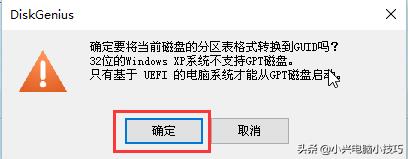 2. 更改硬盘分区表的类型GPT。
2. 更改硬盘分区表的类型GPT。进入PE系统后打开DiskGenius硬盘分区工具,选择自己的硬盘右键单击选择\\"转换分区表的类型为GUID格式\\", 点\\"确定\\"。
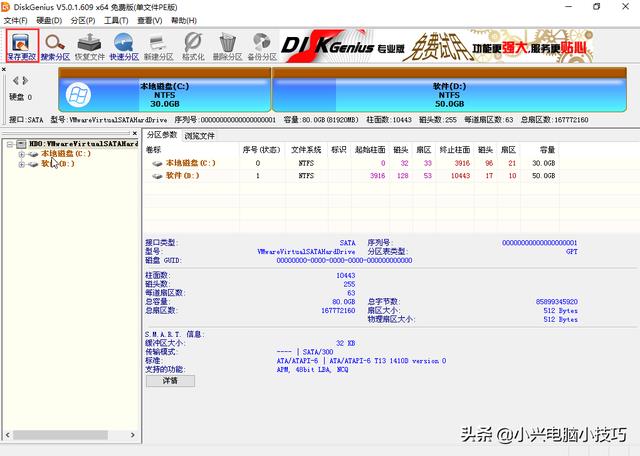
然后点左上角的\\"保存更改\\"图标。
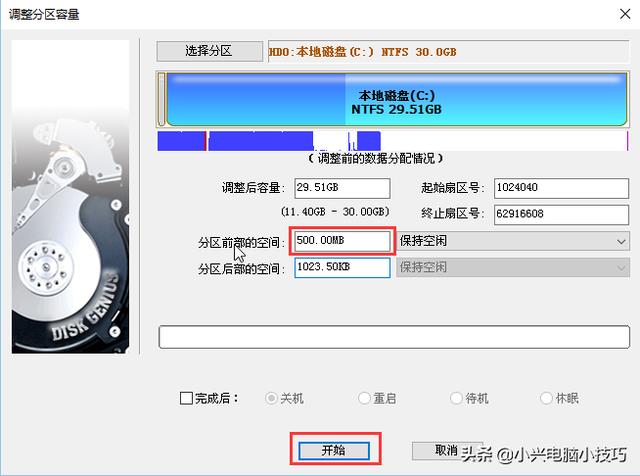 3. 创建ESP和MRS分区。
3. 创建ESP和MRS分区。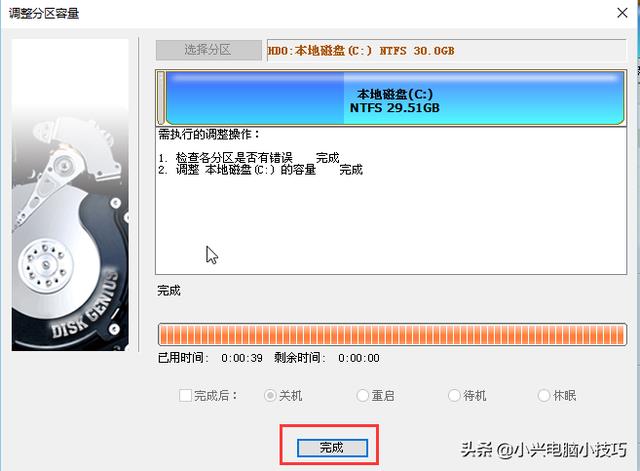 一般情况下ESP分区为300M,MRS分区为128m,因此,我们必须在硬盘上留出500M的空间。我们选择C盘,单击右键选择调整分区大小,在调整分区容量窗口中\\"分区前部的空间\\"处输入500MB,点开始。
一般情况下ESP分区为300M,MRS分区为128m,因此,我们必须在硬盘上留出500M的空间。我们选择C盘,单击右键选择调整分区大小,在调整分区容量窗口中\\"分区前部的空间\\"处输入500MB,点开始。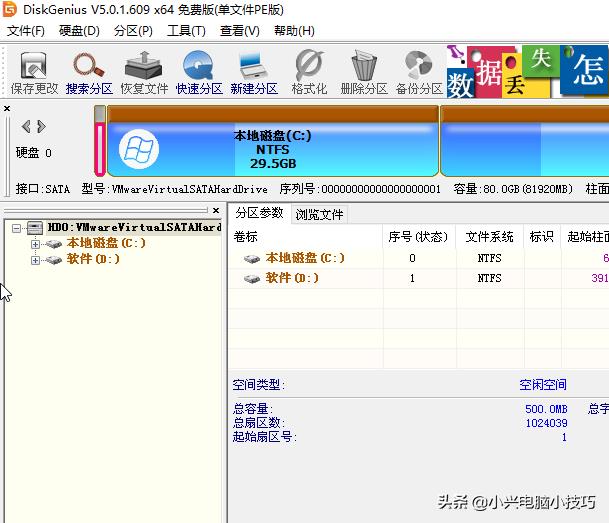
稍后完成。选择调整后的空闲空间,右键单击后选择\\"建立ESP/MSR分区\\"。
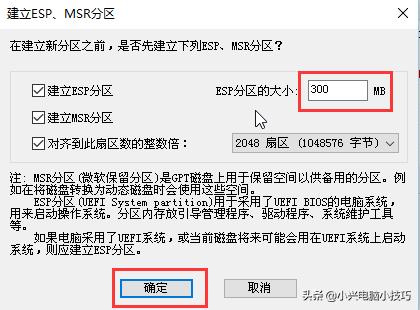
在弹出的\\"建立ESP、MSR分区\\"窗口中设置ESP分区大小为300MB,其它设置不变。点击确定完成操作。
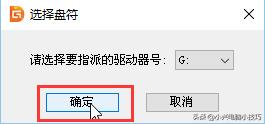
完成后再新建ESP点击右键,选择分区\\"指定新的驱动器号\\", 为ESP分区设置盘符。
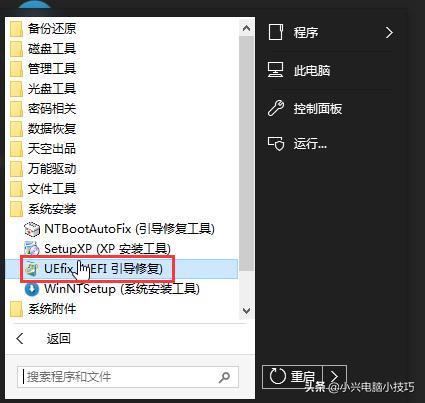 4. 修复UEFI引导。
4. 修复UEFI引导。打开优启通PE集成在系统中\\"UEFIx(UEFI引导修复)\\"工具。
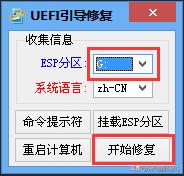
ESP选择我们刚创建时设置的分区ESP点击开始修复分区盘符。
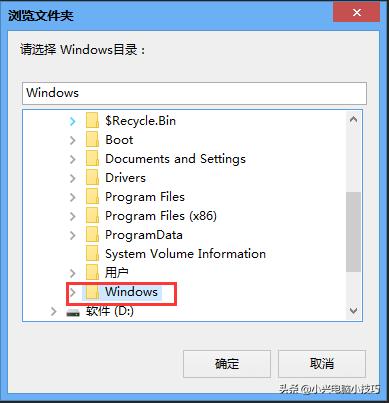
然后在弹出对话框中选择计算机系统Windows单击文件夹所在路径\\"确定\\"。

成功修复的对话框出现了。
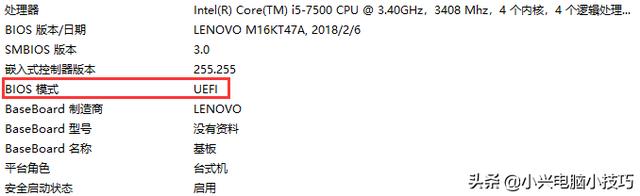
重新启动计算机后,如果能顺利进入系统,UEFI成功设置模式。
如果不放心,可以按Win R打开操作对话框,输入msinfo32.exe打开\\"系统信息\\",在里面可以看到BIOS模式为UEFI。重要提示:DiskGenius误操作硬盘分区工具会导致数据丢失,操作前请备份重要数据。




